萬盛學電腦網 >> 圖文處理 >> Photoshop教程 >> ps圖片處理 >> PhotoShop室內全身時裝人像模特照片修飾商業後期教程
PhotoShop室內全身時裝人像模特照片修飾商業後期教程
本文PhotoShop室內全身時裝人像模特照片修飾商業後期教程,商業修圖如果沒有特別要求,只需要修掉瑕疵雜物,光影過渡平滑,

一些細節做稍微調整即可,一切要做到真實,讓東西看不出修過的痕跡。修飾過程很詳細,希望能幫助到大家。
原圖:

效果圖:

一、修補工具清除背景雜物及污點
1.標注將要處理的區域.
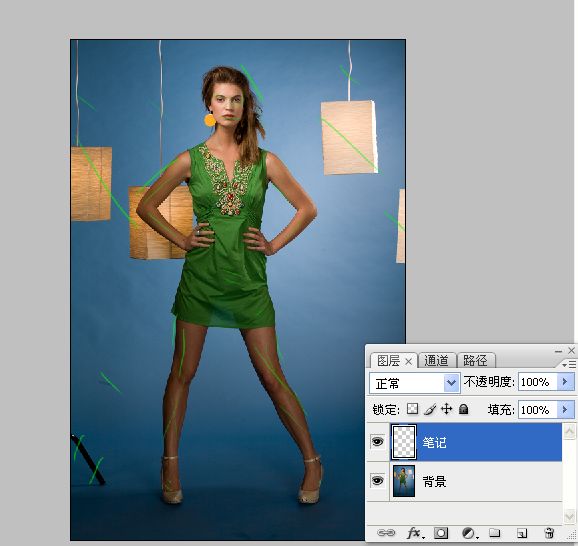
2.復制背景圖層得到背景圖層副本.

3.修補工具清除如圖所示的背景雜物.

二、處理左手臂上的雜物背景
1.新建一空白圖層,放大圖像,仿制圖章工具清除邊緣雜物.
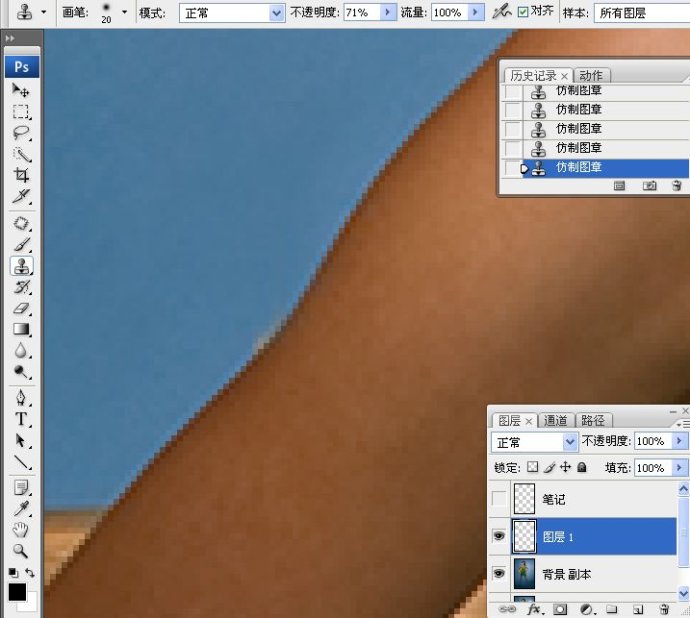
2.修復畫筆工具修復背景污塊.
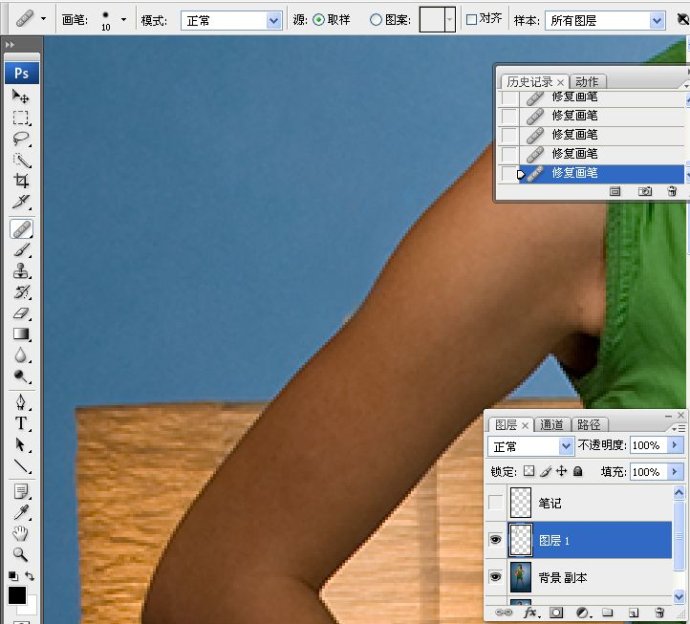
3.新建一空白圖層,放大圖像到像素級別的,仿制圖章工具修復.
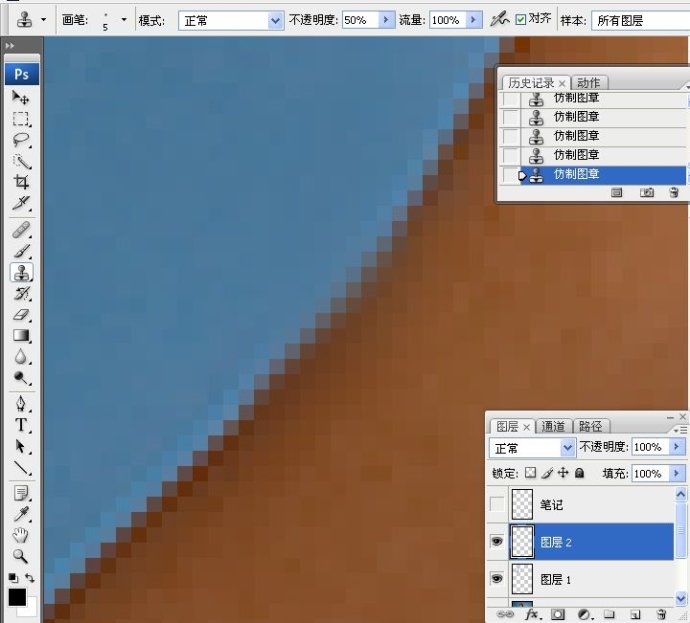
4.選中如圖所示的圖層進行合並.


三、清除左手臂的雜物背景
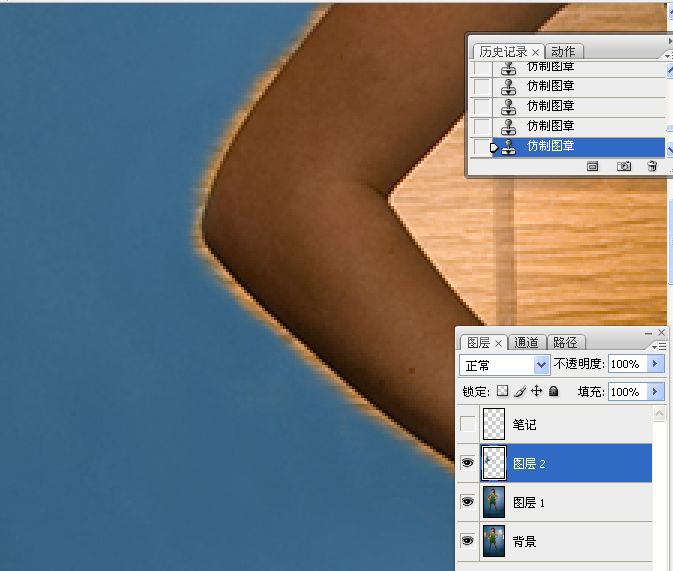
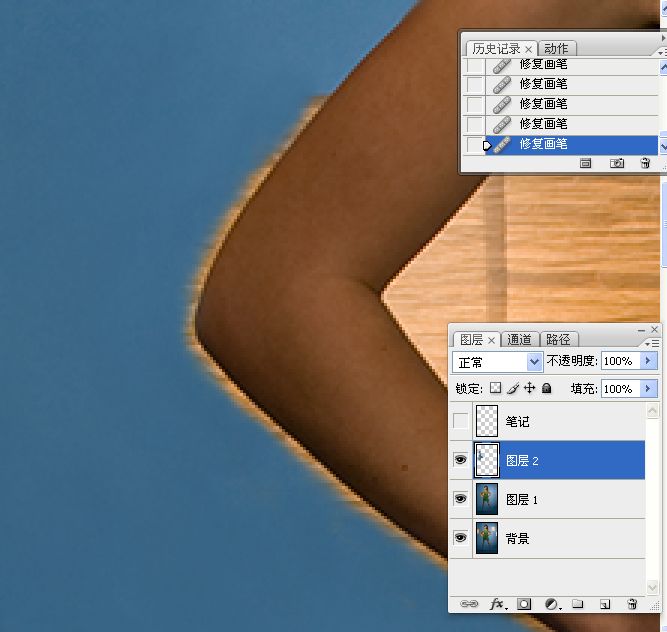
四、手臂邊緣清理
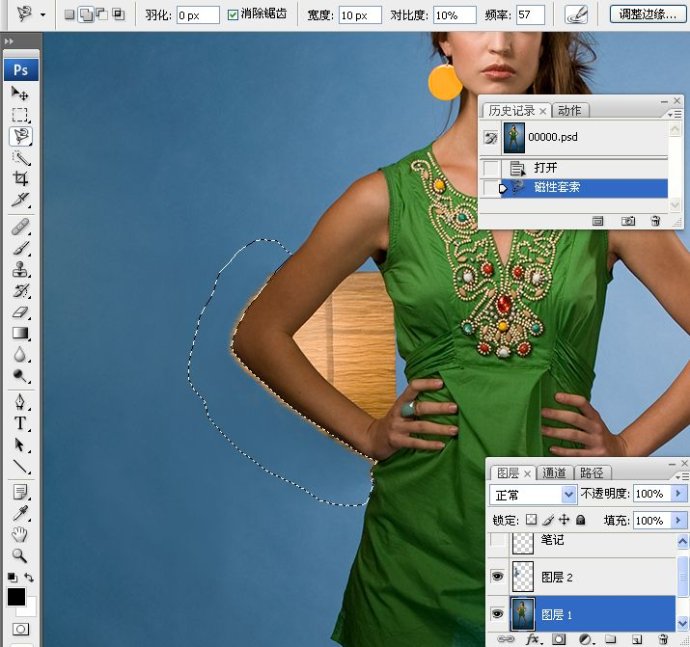
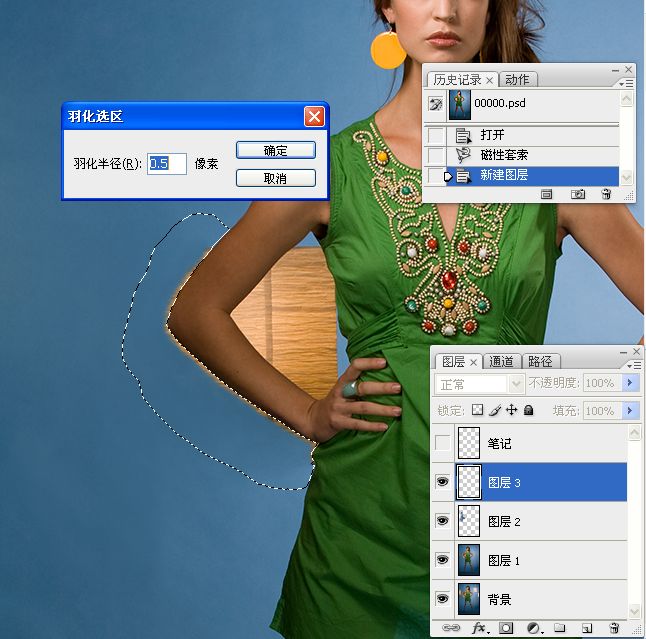
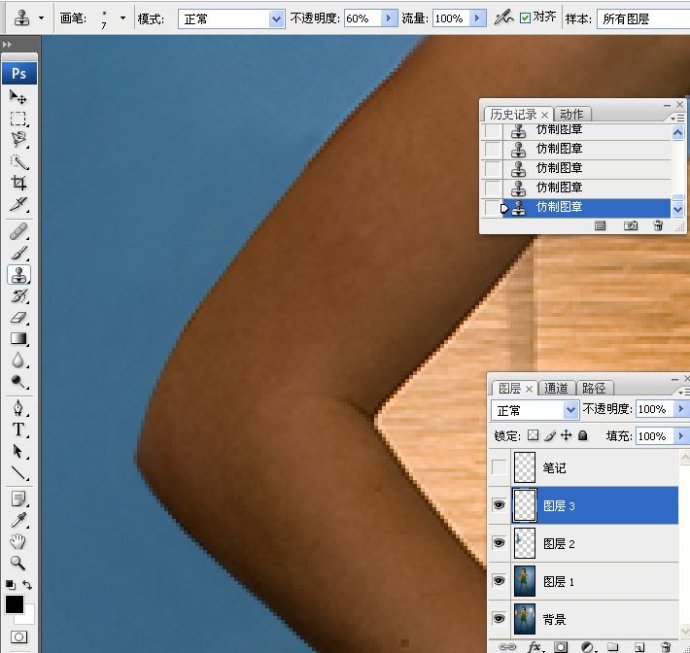
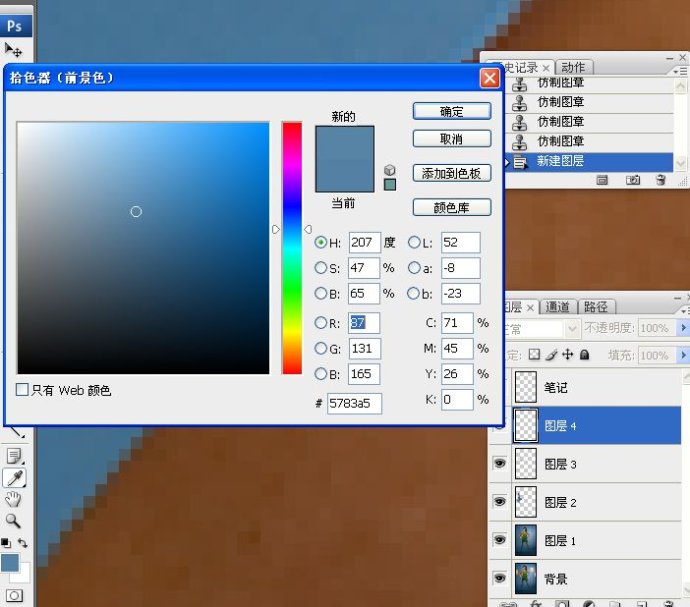
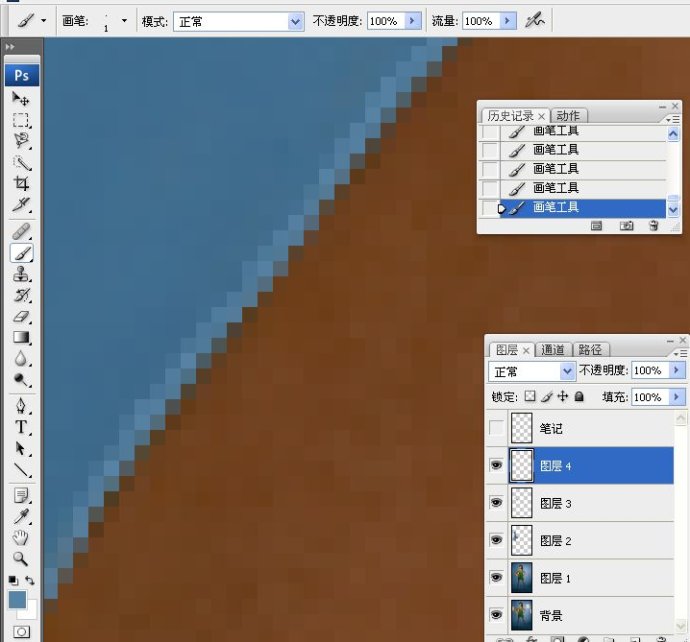
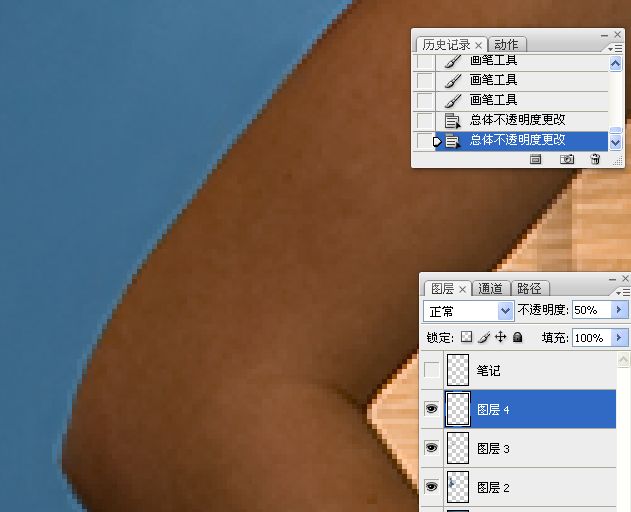
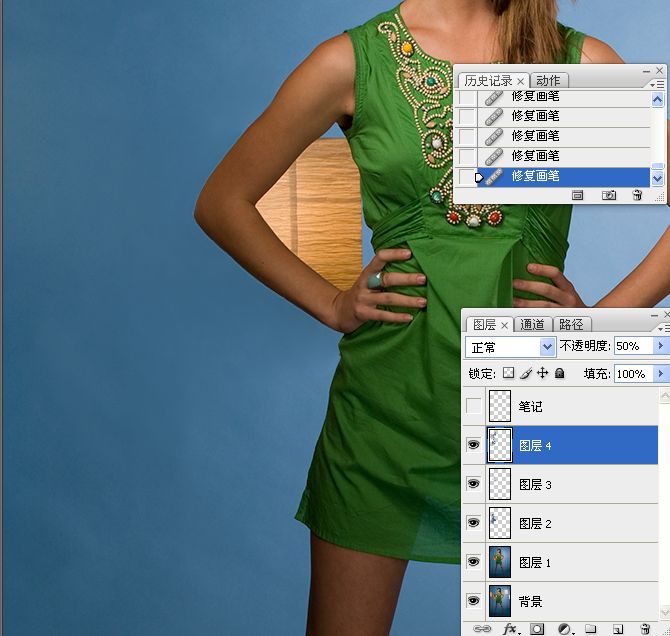
五、清除左手臂內雜物
1.合並如圖所示的圖層,
2.磁性套索工具選取左手臂內雜物的選區.
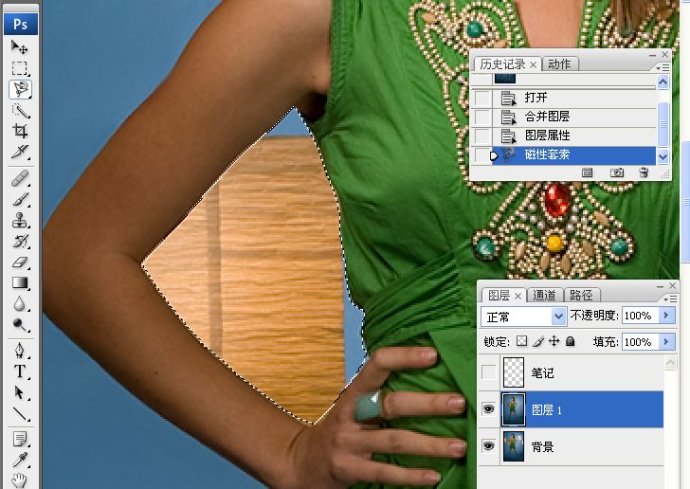
3.吸管工具在左手臂上方采樣背景色.對前景色進行適當設置.
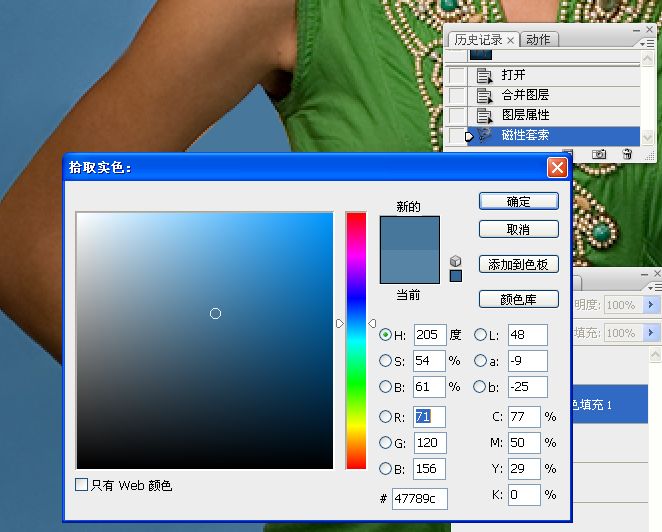
4.新建顏色填充圖層.
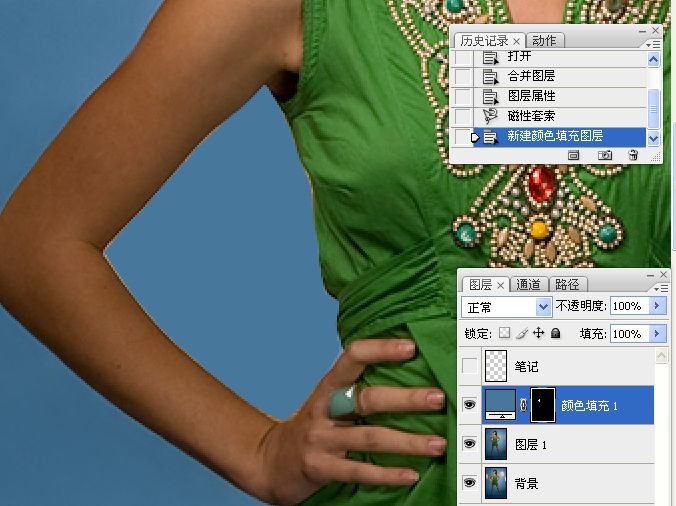
5.載入顏色填充圖層的選區,並關閉此圖層的眼睛.
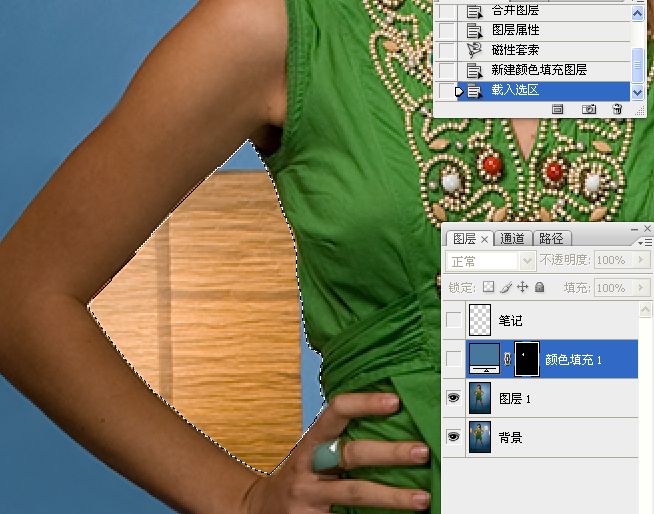
6.反選,調整邊緣操作.

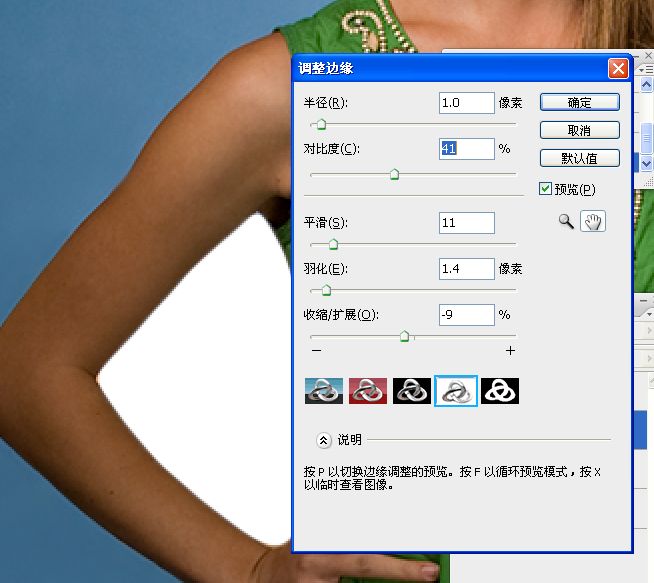
7.再次反選,新建一空白圖層.
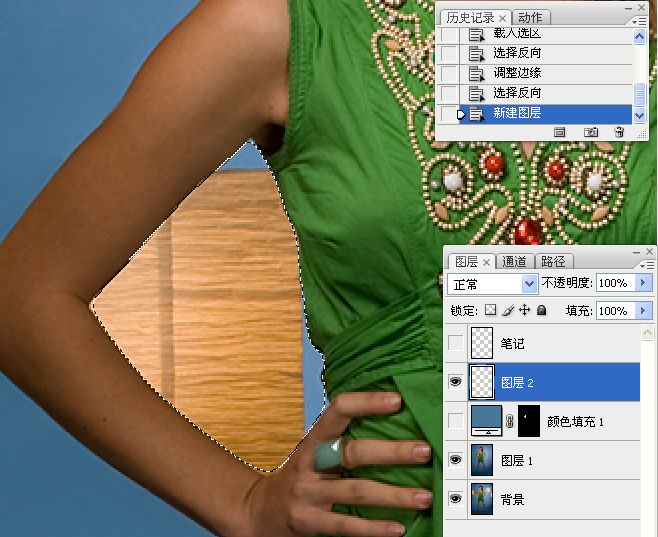
8.用仿制圖章和修復畫筆工具塗抹.
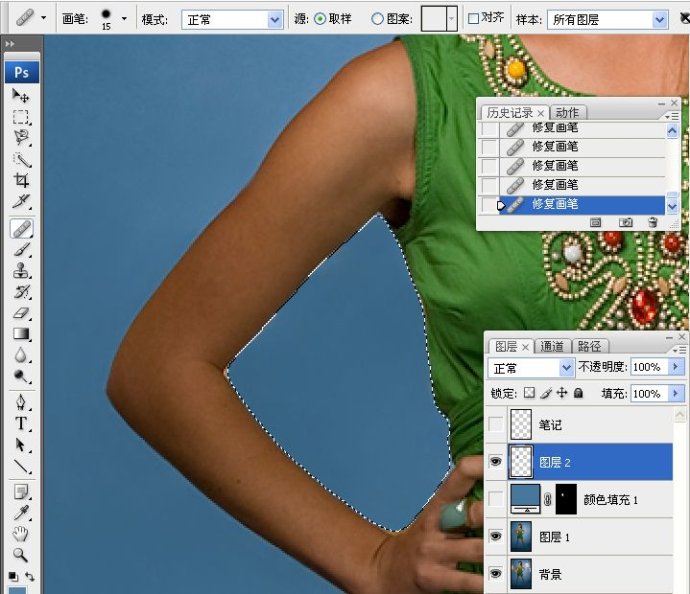
取消選擇,繼續用仿制圖章塗抹邊緣。
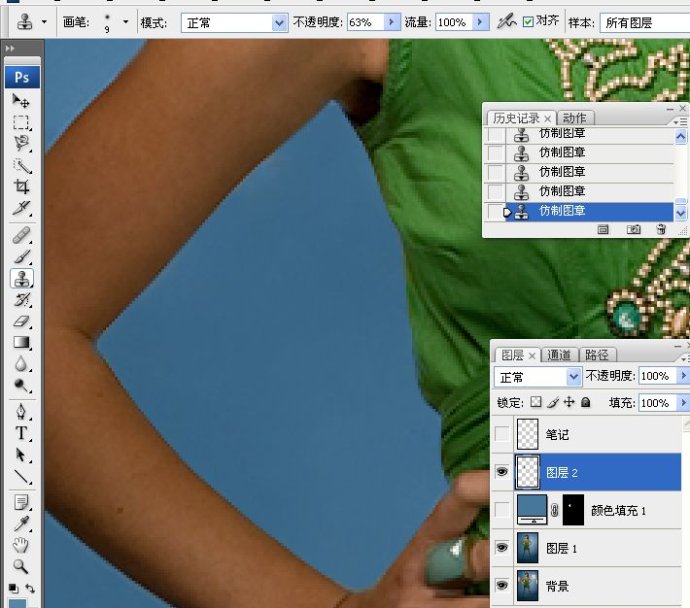
10.復制圖層2,載入選區,仿制圖章工具塗抹,更改圖層不透明度.

11.移動選區到如圖所示的位置.選中圖層1,拷貝到新圖層,並移動圖層至頂上.
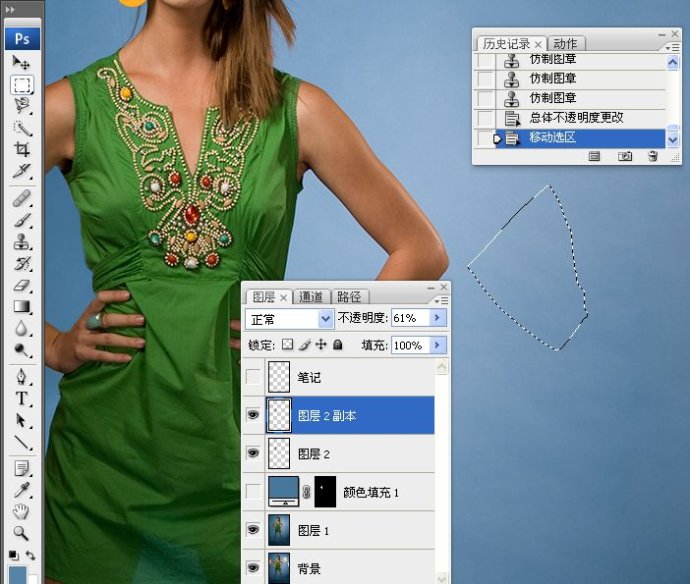
12.將拷貝的圖像移動到左手臂內所處的位置.更改圖層的不透明度.
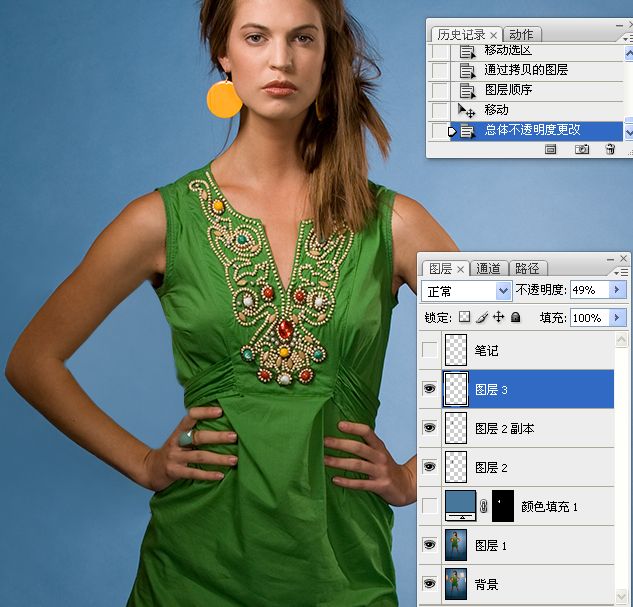
13.選中如圖所示的圖層,編組.

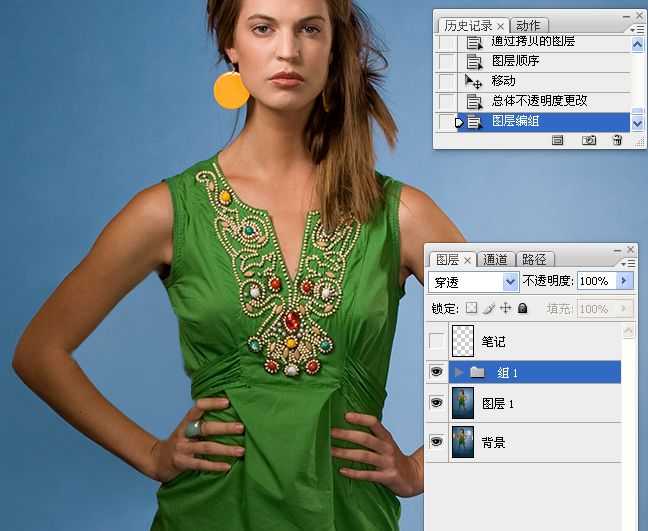
六、清除發絲

七、處理手腕手指關節腋下衣服皺紋
1.新建一空白圖層,使用仿制圖章工具和修復畫筆工具處理兩手腕
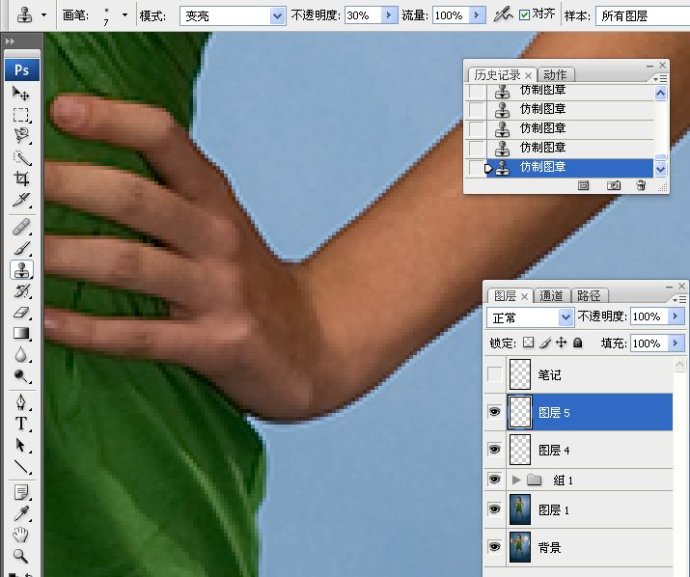
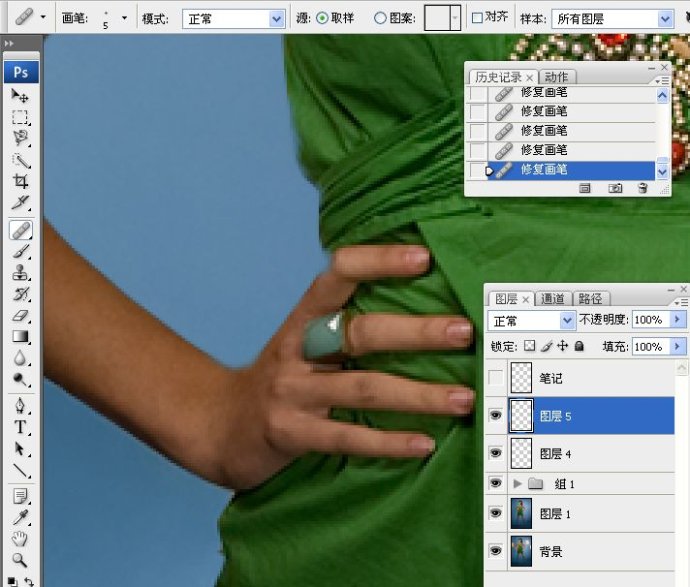
2.仿制圖章工具處理關節處的條紋
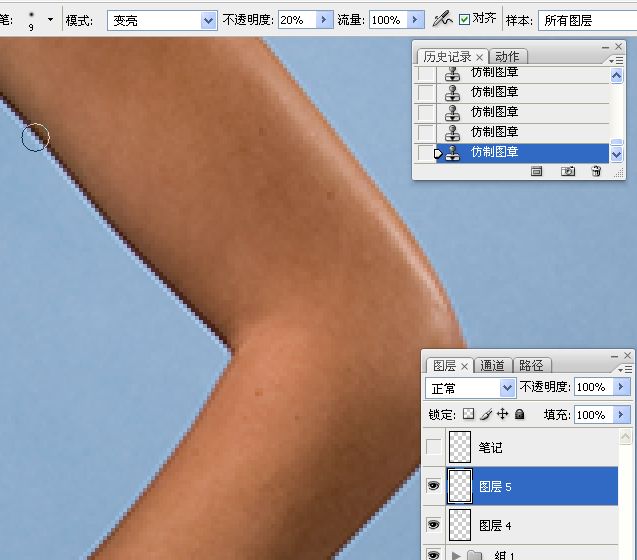
3.仿制圖章工具提亮右邊腋下暗部
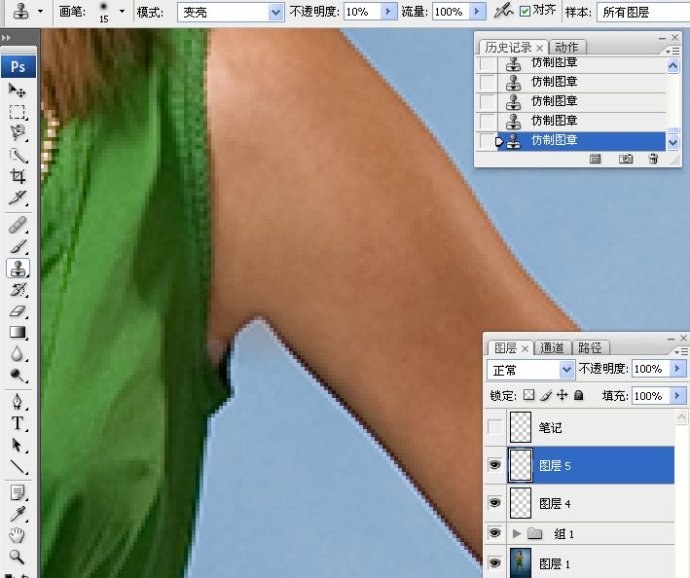
4.新建一空白圖層,修復畫筆工具恢復皮膚紋理



